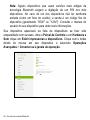© 2013 Todos os direitos reservados.
Manual do usuário do Aspire M5-582PT
Essa revisão: 02/2013
O AcerCloud o libera para apreciar sua vida digital, a qualquer
hora, em qualquer lugar!
Esse computador vem com o AcerCloud pré-instalado. O AcerCloud é
um serviço de nuvem pessoal que permite que você acesse seus
arquivos pela Internet e que garante que seus arquivos mais
importantes estejam sempre atualizados. Com sua nuvem pessoal
todos os seus dispositivos conectados (PC, tablet, telefone) podem
acessar arquivos em seu PC Nuvem principal. Para obter mais
informações, acesse o site AcerCloud:
www.acer.com/acercloud
Número do modelo: _______________________
Número de série: _________________________
Data da compra: __________________________
Local da compra: _________________________

ÍNDICE - 3
ÍNDICE
Segurança e conforto 5
Primeiro os primeiros 17
Seus guias ....................................................... 17
Cuidados e dicas básicas para usar o
seu computador ............................................... 18
Ligando e desligando seu computador..... 18
Cuidando do seu computador................... 18
Cuidando de seu adaptador CA................ 19
Limpeza e manutenção............................. 20
Explorando o seu notebook Acer 21
Visualização na tela ......................................... 22
Visão do teclado............................................... 23
Visão frontal ..................................................... 24
Vista traseira .................................................... 25
Informação sobre USB 3.0........................ 26
Visão lateral esquerda ..................................... 27
Visão lateral direita........................................... 28
Visão da parte inferior ...................................... 29
Uso do teclado 31
Teclas de bloqueio e teclado numérico
embutido .......................................................... 31
Teclas rápidas........................................... 32
Teclas do Windows .......................................... 34
Touchpad 35
Noções básicas do touchpad ........................... 35
Gestos do touchpad......................................... 36
Recuperação 38
Criação de um backup de recuperação ........... 38
Criação de backup de drivers e aplicativos...... 42
Recuperando seu sistema ............................... 45
Reinstalação de drivers e aplicativos....... 46
Retorno a uma foto anterior do
sistema..................................................... 49
Retornando o sistema à condição de
fábrica ...................................................... 50
Recuperação do Windows ....................... 51
Recuperação de um backup de
recuperação ............................................. 55
Gerenciamento de energia 61
Economizando energia.................................... 61
Bateria 64
Características da bateria................................ 64
Carregando a bateria ............................... 64
Otimização da duração da bateria ........... 66
Verificando o nível da bateria................... 66
Aviso de bateria fraca .............................. 67
Viajando com seu computador 68
Desconectando-se da mesa de trabalho......... 68
Deslocamento.................................................. 68
Preparando o computador ....................... 69
O que levar para reuniões........................ 69
Levando o computador para casa................... 70
Preparando o computador ....................... 70
O que levar com você .............................. 70
Considerações especiais ......................... 71
Criando um escritório em casa ................ 71
Viajando com o computador............................ 72
Preparando o computador ....................... 72
O que levar com você .............................. 72
Considerações especiais ......................... 72
Viajando internacionalmente com o
computador...................................................... 73

4 - ÍNDICE
Preparando o computador........................ 73
O que levar com você............................... 73
Considerações especiais .......................... 73
Protegendo o seu computador 75
Usando senhas ................................................ 75
Introduzindo senhas.................................. 76
Conectar a uma rede 77
Recurso de rede embutido............................... 77
Redes sem fio 78
Conectando-se à Internet................................. 78
Redes sem fio .................................................. 78
Uso de uma conexão Bluetooth 80
Habilitação e desabilitação do Bluetooth ......... 80
Adição de um dispositivo Bluetooth ................. 82
HDMI 86
USB (Universal Serial Bus –
Barramento serial universal) 87
Utilitário BIOS 88
Sequência inicial .............................................. 88
Configurando senhas ....................................... 88
Perguntas frequentes 89
Solicitação de serviço...................................... 91
Resolução de Problemas ................................ 93
Dicas para solução de problemas............ 93
Mensagens de erro .................................. 93
Dicas e truques para usar o Windows 8.......... 95
Três conceitos que você deve ter em
mente ....................................................... 95
Como acesso os botões?......................... 95
Como chego ao menu Iniciar? ................. 95
Como pulo entre aplicativos?................... 96
Como desligo meu computador? ............. 96
Por que há uma interface nova?.............. 96
Como desbloqueio meu computador? ..... 97
Como personalizo meu computador? ...... 97
Quero usar o Windows da maneira
com que eu estava acostumado -
devolva minha área de trabalho!.............. 98
Onde estão meus aplicativos?................. 99
O que é um ID Microsoft (conta)? .......... 100
Como adiciono um favorito ao
Internet Explorer?................................... 101
Como verifico as atualizações do
Windows?............................................... 101
Onde posso obter mais informações? ... 101
Regulamentos e avisos de
segurança 102

Segurança e conforto - 5
SEGURANÇA E CONFORTO
INSTRUÇÕES DE SEGURANÇA
Leia estas instruções cuidadosamente. Guarde este documento para consulta futura.
Siga todos os avisos e instruções sinalizadas no produto.
Desligando o produto antes de limpar
Desligue o aparelho da tomada antes de limpá-lo. Não use produtos de limpeza líquidos
ou em aerossol. Limpe-o com um pano úmido.
A
DVERTÊNCIAS
Acesso ao cabo de alimentação
Certifique-se de que a tomada elétrica a qual você liga o cabo de alimentação é de fácil
acesso e localizada o mais próximo possível do operador do equipamento. Quando você
precisar desligar o equipamento da energia, certifique de desconectar o cabo de
alimentação da tomada elétrica.
Desconexão da fonte de alimentação
Observe as seguintes orientações ao ligar e desligar a energia da fonte de alimentação:
Instale a fonte de alimentação antes de ligar o cabo de alimentação à tomada elétrica CA.
Desconecte o cabo de alimentação antes de remover a fonte de alimentação do
computador.
Se o sistema tiver várias fontes de energia, desligue a energia do sistema desconectando
todos os cabos de alimentação das fontes de alimentação.
Usando a energia elétrica
- Este produto deve ser operado com o tipo de alimentação indicado na etiqueta. Se
você não tiver certeza do tipo de energia disponível, consulte seu revendedor ou a
companhia elétrica local.

6 - Segurança e conforto
- Não permita que fique nada sobre o cabo de alimentação. Não coloque este produto
onde as pessoas possam andar sobre o cabo.
- Caso utilize um fio de extensão com este aparelho, certifique-se de que a
amperagem total do equipamento conectado ao fio de extensão não excede a
amperagem do fio. Além disso, certifique-se de que a potência nominal total de
todos os aparelhos conectados à tomada não excede a do fusível.
- Não sobrecarregue uma tomada elétrica ou benjamim conectando vários aparelhos.
A carga total do sistema não deve exceder 80% da potência nominal do circuito
derivado. Se usar benjamins, a carga não deve exceder 80% da potência nominal
de entrada do benjamim.
- O adaptador CA deste produto está equipado com um plugue de três fios para
aterramento. O plugue se encaixa apenas em tomadas para aterramento. Certifique-
se de que a tomada de energia está aterrada antes de inserir o adaptador CA. Não
insira o plugue em uma tomada de energia não aterrada. Contate seu eletricista para
mais detalhes.
- Aviso! O pino de aterramento é um recurso de segurança. Usar tomadas que
não estejam devidamente aterradas pode resultar em choque elétrico e/ou
lesões.
- Nota: O pino de aterramento também oferece uma boa proteção contra ruídos
inesperados produzidos por outros dispositivos elétricos na proximidade, que
podem interferir no desempenho deste aparelho.
- O sistema pode ser alimentado usando uma ampla variação de voltagem: 100 a 120
ou 220 a 240 V CA. O cabo de alimentação que acompanha o aparelho corresponde
às exigências para o uso no país/região onde o aparelho foi adquirido. Cabos de
alimentação para uso em outros países/regiões devem corresponder às exigências
para aquele país/região. Para mais informações sobre exigências para cabo de
alimentação, contate um revendedor autorizado ou provedor de serviço.

Segurança e conforto - 7
Proteção de seus ouvidos
- Aviso! a utilização prolongada de fones de ouvido em altos volumes
pode causar perda permanente da audição.
Para proteger sua audição, siga estas instruções.
- Aumente o volume gradualmente até que possa ouvir clara e confortavelmente.
- Não aumente o volume depois que seus ouvidos estiverem acostumados.
- Não ouça música com volume alto por períodos prolongados.
- Não aumente o volume para bloquear o barulho do ambiente.
- Diminua o volume se não puder ouvir as pessoas falando perto de você.
Pacotes de cartões falsos
- Nota: as informações nesta seção podem não se aplicar ao seu computador.
Seu computador vem com imitações de plástico instaladas nos slots de cartão. Elas
protegem os slots não utilizados da poeira, objetos metálicos ou outras partículas.
Guarde-as para usar quando não houver cartões nos slots.
Geral
- Não use esse produto próximo à água.
- Não coloque este aparelho sobre um carrinho, suporte ou mesa instável. Se o
aparelho cair, ele pode ser seriamente danificado.
- Aberturas de ventilação são fornecidas para assegurar o bom funcionamento do
produto e evitar o superaquecimento. Estas aberturas nunca devem ser obstruídas ou
cobertas. Para que estas aberturas não sejam bloqueadas, o aparelho não deve ser
colocado sobre uma cama, sofá, tapete ou outra superfície semelhante. Este produto
não deve nunca ser colocado próximo ou sobre um radiador ou detector de calor, ou
em uma instalação embutida, a menos que seja fornecida a ventilação adequada.
- Nunca introduza objetos de qualquer tipo neste aparelho através dos slots do
gabinete, pois podem tocar em pontos de tensão perigosa ou causar curto-circuito,
resultando em risco de incêndio ou choque elétrico. Nunca derrame líquido de
qualquer tipo sobre ou dentro do produto.

8 - Segurança e conforto
- Para evitar danificar os componentes internos e impedir vazamentos da bateria, não
coloque o aparelho sobre uma superfície vibratória.
- Nunca utilizá-lo em ambiente de esporte, ginástica ou qualquer ambiente trepidante,
que poderá causar um inesperado curto-circuito ou danificar os dispositivos rotores,
unidade de disco rígido, unidade ótica ou até mesmo comprometer a bateria de lítio.
- A superfície inferior, as áreas ao redor das aberturas de ventilação e o adaptador CA
podem esquentar. Para evitar lesões, assegure que eles não entrem em contato com
sua pele ou seu corpo.
- O aparelho e seus acessórios podem conter partes pequenas. Mantenha-os fora do
alcance das crianças pequenas.
Reparo
Não tente consertar você mesmo este produto, uma vez que abrir ou remover a tampa
pode expor você a pontos de voltagem perigosa ou outros riscos. Todo reparo deve ser
feito por pessoal técnico qualificado.
Desconecte este aparelho da tomada da parede e recorra ao serviço de pessoal técnico
qualificado se:
- o cabo de alimentação ou o plugue está danificado, cortado ou desgastado.
- foi derramado líquido dentro do aparelho.
- o aparelho foi exposto à chuva ou água.
- o aparelho cair ou o corpo for danificado.
- o aparelho apresentar uma nítida mudança no desempenho, dando indícios da
necessidade de reparo.
- O produto não funciona normalmente após você seguir as instruções de operação.
- Nota: Ajuste apenas os controles mencionados nas instruções de operação, visto
que ajustes impróprios de outros controles podem resultar em avarias que muitas
vezes requerem um trabalho extensivo por um técnico qualificado para restabelecer
a condição normal do produto.

Segurança e conforto - 9
Diretrizes para o uso seguro da bateria
Esse computador usa uma bateria de íons de lítio
ou polímero de lítio
. Não o use em um
ambiente úmido, molhado ou corrosivo. Não coloque, guarde ou deixe seu produto em
ou próximo a uma fonte de calor, em local com alta temperatura, luz solar forte direta,
forno de micro-ondas ou em um contêiner pressurizado, e não o exponha a temperaturas
acima de 60°C (140°F). Deixar de seguir estas diretrizes pode fazer a bateria vazar ácido,
esquentar, explodir ou incendiar e causar lesões e/ou danos.
Não fure, abra ou desmonte a bateria. Se a bateria vazar e você entrar em contato com
os fluidos, lave o local exaustivamente com água e procure cuidados médicos
imediatamente.
Por motivos de segurança e para prolongar a vida da bateria, o carregamento não deve
ocorrer em temperaturas abaixo de 0°C (32°F) ou acima de 40°C (104°F).
O desempenho total de uma nova bateria só é alcançado após dois ou três ciclos
completos de carga e descarga. A bateria pode ser carregada e descarregada centenas
de vezes, mas em algum momento ela irá desgastar-se. Quando o tempo de
funcionamento se tornar perceptivelmente mais curto do que o normal, consulte uma
equipe de serviço qualificada. Use apenas as baterias aprovadas e recarregue sua
bateria apenas com carregadores aprovados indicados para este aparelho.
Nunca use qualquer carregador ou bateria que esteja danificado(a).
A capacidade e a vida útil da bateria será reduzida se ela for deixada em locais quentes
ou frios, como por exemplo, em um carro fechado no verão ou no inverno. Tente manter
a bateria sempre entre 15°C e 25°C (59°F e 77°F). Um aparelho com uma bateria quente
ou fria pode ficar temporariamente sem funcionar, mesmo quando a bateria está
completamente carregada. O desempenho da bateria é limitado especialmente em
temperaturas abaixo do congelamento.
Não descarte baterias ao fogo, pois elas podem explodir. As baterias também podem
explodir se danificadas. Descarte as baterias de acordo com os regulamentos locais.
Recicle sempre que possível. Não as descarte como lixo doméstico.
- Nota: Consulte www.acer.com para obter os documentos de envio da bateria.

10 - Segurança e conforto
- Aviso! Baterias podem explodir se não manejadas adequadamente. Não as
desmonte ou descarte-as ao fogo. Mantenha-as fora do alcance das crianças.
Siga os regulamentos locais quando descartar baterias usadas.
I
NTERFERÊNCIA DE FREQUÊNCIA DE RÁDIO
- Aviso! Por motivos de segurança, desligue todos os dispositivos de
transmissão via rádio ou sem fio quando usar seu laptop sob as seguintes
condições. Esses dispositivos podem incluir, mas não se limitam a: LAN sem
fio (WLAN), Bluetooth e/ou 3G.
Lembre-se de seguir todos os regulamentos especiais em vigor em qualquer área e
sempre desligue seu dispositivo quando seu uso for proibido ou quando ele puder causar
interferência ou perigo. Use o dispositivo apenas em suas condições normais de
funcionamento. Este dispositivo está em conformidade com os parâmetros de exposição
de RF (radiofrequência), quando usado em condições normais. Ele e sua antena estão
posicionados a pelo menos 1,5 centímetro (5/8 polegadas) de distância do seu corpo. Ele
não deve conter metal e você deve posicionar o dispositivo à distância do seu corpo
indicada acima. Para transmitir mensagens ou arquivos de dados com sucesso, esse
dispositivo requer uma conexão de boa qualidade com a rede. Em alguns casos, a
transmissão de mensagens ou arquivos de dados pode ser atrasada até que haja uma
conexão assim disponível. Certifique-se de que as instruções de distância de separação
sejam seguidas até que a transmissão seja concluída. Partes do dispositivo são
magnéticas. Materiais metálicos podem ser atraídos para o dispositivo e pessoas com
aparelhos auditivos não devem segurar o dispositivo no ouvido com o aparelho auditivo.
Não coloque cartões de crédito ou outra mídia magnética de armazenamento próximos
ao dispositivo porque as informações armazenadas neles podem ser apagadas.
D
ISPOSITIVOS MÉDICOS
A operação de qualquer equipamento de transmissão de rádio, inclusive telefone sem fio,
pode interferir com o funcionamento de dispositivos médicos sem proteção adequada.
Consulte um médico ou o fabricante do dispositivo médico para determinar se eles têm a
blindagem adequada contra energia de RF externa ou se você tiver alguma dúvida.

Segurança e conforto - 11
Desligue o dispositivo em instalações de assistência médica quando qualquer
regulamento exposto nessas áreas instruí-lo a fazê-lo. Hospitais e instalações de
assistência médica podem utilizar equipamentos sensíveis a energia de RF externa.
Marca-passo. Os fabricantes de marcapassos recomendam que seja mantida uma
distância mínima de 15,3 centímetros (6 polegadas) entre dispositivos sem fio e
marcapassos para evitar a possível interferência no marcapasso. Essas recomendações
são consistentes com pesquisas independentes e recomendações das Pesquisas de
Tecnologia Sem Fio. Pessoas com marca-passo devem fazer o seguinte:
- Manter sempre o dispositivo a mais de 15,3 centímetros (6 polegadas) do
marcapasso
- Não transportar o dispositivo próximo ao seu marca-passo quando o dispositivo
estiver ligado.
Se você suspeitar de interferência, desligue o dispositivo e afaste-o.
Aparelhos de auditivos. Alguns dispositivos sem fio digitais podem interferir com alguns
aparelhos auditivos. Se ocorrer interferência, consulte seu provedor de serviços.
V
EÍCULOS
Os sinais de RF podem afetar sistemas eletrônicos blindados inadequadamente ou
instalados de modo errado em veículos automotores tais como sistemas eletrônicos de
injeção de combustível, sistemas eletrônicos de frenagem antiderrapagem
(antibloqueio), sistemas eletrônicos de controle de velocidade e sistemas de air bags.
Para obter mais informações, verifique com o fabricante ou representante do veículo ou
de qualquer equipamento que tenha sido adicionado. Apenas pessoas qualificadas
devem realizar serviços no dispositivo ou instalá-lo em um veículo. Serviços ou
instalações defeituosos podem ser perigosos e podem invalidar qualquer garantia que
possa se aplicar ao dispositivo. Verifique regularmente se todos os equipamentos sem fio
de seu veículo estão montados e funcionando adequadamente. Não guarde ou
transporte líquidos inflamáveis, gases ou materiais explosivos no mesmo compartimento
que o dispositivo, suas peças ou acessórios. Para veículos equipados com airbag,
lembre-se que o airbag infla com grande força. Não coloque objetos, incluindo
equipamento instalado ou portátil sem fio na área acima do airbag ou na área de

12 - Segurança e conforto
desdobramento do airbag. Se um equipamento sem fio estiver incorretamente instalado
no interior do veículo e o airbag inflar, poderá resultar em ferimentos graves. Usar o
dispositivo enquanto a bordo de aeronaves é proibido. Desligue o dispositivo antes de
embarcar em um avião. O uso de dispositivos sem fio em um avião pode ser perigoso
para o funcionamento da aeronave, afeta a rede de celular e pode ser ilegal.
A
MBIENTES POTENCIALMENTE EXPLOSIVOS
Desligue o dispositivo quando estiver em uma área com atmosfera potencialmente
explosiva e obedeça todas as placas e instruções. Atmosferas potencialmente explosivas
incluem áreas onde você normalmente seria avisado para desligar o motor do veículo.
Faíscas em tais áreas podem causar uma explosão ou incêndio que resultam em lesões
físicas e até a morte. Desligue o dispositivo em pontos de reabastecimento como bombas
de gasolina em postos de serviço. Obedeça as restrições sobre o uso de equipamento
de rádio em áreas de depósitos, armazenamento e distribuição de combustível, fábricas
químicas ou onde houver operações de detonação em andamento. Áreas com atmosfera
potencialmente explosiva costumam ser claramente marcadas, mas não sempre. Elas
incluem convés inferior de barcos, instalações de transferência ou armazenamento
químico, veículos que utilizam gás de petróleo liquefeito (como propano ou butano) e
áreas onde o ar contém partículas químicas, como grãos, poeira ou pós metálicos. Não
ligue o computador quando o uso de telefone celular for proibido ou quando puder causar
interferências ou situações de perigo.
C
HAMADAS DE EMERGÊNCIA
- Aviso! Você não pode fazer chamadas de emergência através deste
dispositivo. Para fazer chamadas de emergência você deve discar através do
seu telefone celular ou outro sistema de telefonia.

Segurança e conforto - 13
INSTRUÇÕES DE DESCARTE
Não descarte este dispositivo eletrônico, jogando-o no lixo. Para minimizar o
poluição e assegurar o máximo de proteção ao meio ambiente, por favor,
recicle. Para obter mais informações sobre os regulamentos de resíduos de
equipamentos elétricos e eletrônicos (Waste from Electrical and Electronics
Equipment - WEEE), acesse www.acer-group.com/public/Sustainability.
ENERGY STAR
Os produtos Acer com a qualificação ENERGY STAR economizam o seu
dinheiro, reduzindo a despesa de energia e protegendo o meio ambiente,
sem sacrificar recursos ou desempenho. A Acer se orgulha em oferecer
aos nossos clientes produtos com a marca ENERGY STAR.
O que é ENERGY STAR?
Os Produtos com a qualidade ENERGY STAR utilizam menos energia evitam a emissão
de gás estufa, atendendo às rígidas exigências de eficiência de energia estabelecidas
pela Agência de Proteção Ambiental dos E.U. A Acer tem o compromisso de oferecer
produtos e serviços em todo o mundo que ajudam os clientes a economizar dinheiro,
conservar energia e melhorar a qualidade de nosso meio ambiente. Quanto mais energia
pudermos poupar, através da maior eficiência no seu uso, mais reduziremos os gases
estufa e os riscos de mudanças climáticas. Para mais informações, consulte
www.energystar.gov ou www.energystar.gov/powermanagement.
- Nota: as informações nesta seção podem não se aplicar ao seu computador.
Produtos Acer com a qualidade ENERGY STAR:
- produzem menos calor e reduzem as cargas de refrigeração em climas mais
quentes.
- entram automaticamente no modo “suspensão da tela” ou “suspensão do
computador” após 10 e 30 minutos de inatividade respectivamente.
- acordam do modo de "suspensão" se o teclado for pressionado ou se o mouse for
movimentado.

14 - Segurança e conforto
- economizam mais de 80% de energia quando estão no modo "Suspensão".
ENERGY STAR e marca ENERGY STAR são marcas registradas dos E.U.
D
ICAS E INFORMAÇÕES PARA UM USO CONFORTÁVEL
Usuários de computadores podem queixar-se de fadiga visual e dores de cabeça após o
uso prolongado. Os usuários também estão sujeitos a danos físicos após longas horas
de trabalho na frente de um computador. Longos períodos de trabalho, má postura, maus
hábitos de trabalho, estresse, condições de trabalho inadequadas, saúde pessoal e
outros fatores aumentam muito o risco de dano físico.
O uso incorreto do computador pode levar à síndrome do túnel do carpo, tendinites,
tenossinovites ou outros distúrbios músculo-esqueléticos. Os seguintes sintomas podem
aparecer nas mãos, pulsos, braços, ombros, pescoço ou costas:
- dormência ou sensação de formigamento ou queimação.
- Dor, machucado ou sensibilidade.
- Dor, inchaço ou palpitação.
- Rigidez ou tensão.
- Frieza ou fraqueza.
Se tiver estes sintomas ou qualquer outro desconforto persistente e/ou dor relacionada
ao uso do computador, consulte um médico imediatamente e informe o departamento de
saúde e segurança da sua empresa.
A seção seguinte fornece dicas para o uso mais confortável do computador.
Encontrando sua zona de conforto
Encontre sua zona de conforto ajustando o ângulo de visão do monitor, utilizando um
apoio para o pé ou aumentando a altura do seu assento para alcançar o máximo de
conforto. Observe as dicas seguintes:
- abstenha-se de ficar por muito tempo em uma postura fixa.
- Evite inclinar-se para frente e/ou para trás.

Segurança e conforto - 15
- Levante-se e caminhe regularmente para aliviar a tensão sobre os músculos da sua
perna.
- Faça pequenas pausas para relaxar o pescoço e ombros.
- Evite enrijecer seus músculos ou encolher seus ombros.
- Instale um monitor externo, teclado e mouse corretamente e a uma distância
confortável.
- Se você vê seu monitor mais do que seus documentos, posicione o monitor no
centro de sua mesa para minimizar a tensão do pescoço.
Cuidando de sua visão
Longas horas de visualização, uso de óculos ou lentes de contato incorretas, reflexos,
excesso de luz no ambiente, telas mal focalizadas, caracteres muito pequenos e
monitores de baixo contraste podem cansar seus olhos. As seções seguintes fornecem
sugestões sobre como reduzir a fadiga visual.
Olhos
- Descanse os olhos com frequência.
- Dê a seus olhos pausas regulares, desviando sua visão do monitor e focando-a em
um ponto distante.
- Pisque com frequência para evitar a secura de seus olhos.
Tela
- Mantenha sua tela limpa.
- Mantenha sua cabeça em um nível mais elevado do que o topo da tela de modo que
seus olhos apontem para baixo quando olhar para o centro da tela.
- Ajuste o brilho e/ou contraste da tela a um nível confortável para aumentar a
legibilidade do texto e clareza dos gráficos.
- Elimine brilho e reflexos:
posicionando o mostrador de modo que a lateral fique voltada para a janela ou
qualquer fonte de luz,
minimizando a iluminação da sala usando cortinas, persianas ou venezianas,

16 - Segurança e conforto
usando uma luz de tarefa,
mudando o ângulo de exibição,
usando um filtro de redução de brilho,
usando uma viseira como um pedaço de papelão estendido a partir da borda
superior dianteira do mostrador.
- Evite ajustar sua tela para um ângulo de visão inadequado.
- Evite olhar para fontes de luz brilhante por períodos longos.
Desenvolvendo bons hábitos de trabalho
Os seguintes hábitos de trabalho tornam o uso de seu computador mais relaxante e
produtivo:
- Faça pequenas pausas regular e frequentemente.
- Realize alguns exercícios de alongamento.
- Respire ar fresco sempre que possível.
- Faça exercícios regularmente e mantenha um corpo saudável.
- Aviso! Não recomendamos o uso do computador sobre um sofá ou cama. Se
isso for inevitável, trabalhe apenas por curtos períodos, faça pausas
regularmente e realize alguns alongamentos.
- Nota: Para mais informações, consulte "Regulamentos e avisos de segurança"
na página 102.

Primeiro os primeiros - 17
PRIMEIRO OS PRIMEIROS
Nós gostaríamos de agradecer a você por escolher um notebook Acer
para atender suas necessidades de computação móvel.
Seus guias
Para ajudá-lo a usar seu notebook Acer, nós desenvolvemos uma série
de guias:
Em primeiro lugar, o Guia rápido o ajuda a iniciar a configuração do seu
computador.
O Guia rápido apresenta-lhe as características e funções básicas do seu
novo computador. Para mais informações sobre como o seu computador
pode ajudá-lo a ser mais produtivo, consulte o Manual do usuário. Este
guia contém informações detalhadas sobre temas tais como utilitários do
sistema, recuperação de dados, opções de expansão e solução de
problemas. Além disso ele contém regulamentos gerais e notificações de
segurança para seu notebook. Ele está disponível na área de trabalho;
Clique duas vezes no ícone Ajuda e clique em Manual do usuário no
menu que se abre.

18 - Primeiro os primeiros
Cuidados e dicas básicas para usar o seu
computador
Ligando e desligando seu computador
Para desligar, siga um dos seguintes procedimentos:
• Use o comando desligar do Windows: Pressione a tecla Windows +
<C>, clique em Configurações > Energia depois clique em Desligar.
Se precisar desligar o computador por pouco tempo, mas não quiser
desligá-lo completamente, você pode colocá-lo em Hibernação
pressionando o botão Liga/desliga.
Você também pode colocar o computador no modo Suspensão, usando o
atalho do teclado <Fn> + <F4>.
Nota: Se você não conseguir desligar o computador normalmente,
pressione e segure o botão Liga/desliga por mais de quatro segundos
para desligar o computador. Se você desligar o computador e quiser
ligá-lo novamente, espere pelo menos dois segundos antes de ligar.
Cuidando do seu computador
Seu computador irá servi-lo bem se você cuidar bem dele.
• Não exponha o computador à luz solar direta. Não o coloque próximo a
fontes de calor, assim como um radiador.
• Não exponha o computador a temperaturas abaixo de 0°C (32°F) ou
acima de 50°C (122°F).
• Não submeta o computador a campos magnéticos.

Primeiro os primeiros - 19
• Não exponha o computador à chuva ou umidade.
• Não derrame água ou qualquer líquido sobre o computador.
• Não submeta o computador a impactos ou vibrações fortes.
• Não exponha o computador à poeira ou sujeira.
• Nunca coloque objetos em cima do computador.
• Não bata a tela do computador ao fechá-lo.
• Nunca coloque o computador sobre superfícies irregulares.
Cuidando de seu adaptador CA
Aqui estão algumas maneiras de cuidar do seu adaptador CA:
• Não ligue o adaptador a nenhum outro dispositivo.
• Não pise no cabo de alimentação nem coloque objetos pesados sobre
ele. Mantenha o cabo de alimentação e quaisquer cabos longe de onde
possam ser pisados.
• Quando desconectar o cabo de alimentação, não puxe pelo fio e sim
pelo plugue.
• Se você estiver usando um fio de extensão, a amperagem total do
equipamento conectado não deve exceder a amperagem do fio. Além
disso, a potência nominal total de todos os equipamentos conectados
em uma única tomada de parede não deve exceder a do fusível.

20 - Primeiro os primeiros
Limpeza e manutenção
Ao limpar o computador, siga estas etapas:
1. Desligue o computador.
2. Desconecte o adaptador CA.
3. Use um pano macio e úmido. Não utilize limpadores líquidos ou
aerossóis.
Se ocorrer uma das seguintes situações:
• O computador caiu ou o corpo foi danificado;
• O computador não funciona normalmente
Consulte "Perguntas frequentes" na página 89.
A página está carregando...
A página está carregando...
A página está carregando...
A página está carregando...
A página está carregando...
A página está carregando...
A página está carregando...
A página está carregando...
A página está carregando...
A página está carregando...
A página está carregando...
A página está carregando...
A página está carregando...
A página está carregando...
A página está carregando...
A página está carregando...
A página está carregando...
A página está carregando...
A página está carregando...
A página está carregando...
A página está carregando...
A página está carregando...
A página está carregando...
A página está carregando...
A página está carregando...
A página está carregando...
A página está carregando...
A página está carregando...
A página está carregando...
A página está carregando...
A página está carregando...
A página está carregando...
A página está carregando...
A página está carregando...
A página está carregando...
A página está carregando...
A página está carregando...
A página está carregando...
A página está carregando...
A página está carregando...
A página está carregando...
A página está carregando...
A página está carregando...
A página está carregando...
A página está carregando...
A página está carregando...
A página está carregando...
A página está carregando...
A página está carregando...
A página está carregando...
A página está carregando...
A página está carregando...
A página está carregando...
A página está carregando...
A página está carregando...
A página está carregando...
A página está carregando...
A página está carregando...
A página está carregando...
A página está carregando...
A página está carregando...
A página está carregando...
A página está carregando...
A página está carregando...
A página está carregando...
A página está carregando...
A página está carregando...
A página está carregando...
A página está carregando...
A página está carregando...
A página está carregando...
A página está carregando...
A página está carregando...
A página está carregando...
A página está carregando...
A página está carregando...
A página está carregando...
A página está carregando...
A página está carregando...
A página está carregando...
A página está carregando...
A página está carregando...
A página está carregando...
A página está carregando...
A página está carregando...
A página está carregando...
A página está carregando...
A página está carregando...
A página está carregando...
A página está carregando...
A página está carregando...
-
 1
1
-
 2
2
-
 3
3
-
 4
4
-
 5
5
-
 6
6
-
 7
7
-
 8
8
-
 9
9
-
 10
10
-
 11
11
-
 12
12
-
 13
13
-
 14
14
-
 15
15
-
 16
16
-
 17
17
-
 18
18
-
 19
19
-
 20
20
-
 21
21
-
 22
22
-
 23
23
-
 24
24
-
 25
25
-
 26
26
-
 27
27
-
 28
28
-
 29
29
-
 30
30
-
 31
31
-
 32
32
-
 33
33
-
 34
34
-
 35
35
-
 36
36
-
 37
37
-
 38
38
-
 39
39
-
 40
40
-
 41
41
-
 42
42
-
 43
43
-
 44
44
-
 45
45
-
 46
46
-
 47
47
-
 48
48
-
 49
49
-
 50
50
-
 51
51
-
 52
52
-
 53
53
-
 54
54
-
 55
55
-
 56
56
-
 57
57
-
 58
58
-
 59
59
-
 60
60
-
 61
61
-
 62
62
-
 63
63
-
 64
64
-
 65
65
-
 66
66
-
 67
67
-
 68
68
-
 69
69
-
 70
70
-
 71
71
-
 72
72
-
 73
73
-
 74
74
-
 75
75
-
 76
76
-
 77
77
-
 78
78
-
 79
79
-
 80
80
-
 81
81
-
 82
82
-
 83
83
-
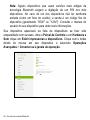 84
84
-
 85
85
-
 86
86
-
 87
87
-
 88
88
-
 89
89
-
 90
90
-
 91
91
-
 92
92
-
 93
93
-
 94
94
-
 95
95
-
 96
96
-
 97
97
-
 98
98
-
 99
99
-
 100
100
-
 101
101
-
 102
102
-
 103
103
-
 104
104
-
 105
105
-
 106
106
-
 107
107
-
 108
108
-
 109
109
-
 110
110
-
 111
111
Artigos relacionados
-
Acer Aspire E1-470PG Manual do usuário
-
Acer Aspire E1-472 Manual do usuário
-
Acer Aspire M5-582PT Guia rápido
-
Acer C710 Guia rápido
-
Acer Aspire V5-572PG Manual do usuário
-
Acer Aspire R7-571 Manual do usuário
-
Acer Aspire E1-422 Manual do usuário
-
Acer Aspire E1-771G Manual do usuário
-
Acer Aspire E1-470G Manual do usuário
-
Acer Aspire E1-522 Manual do usuário